这篇文章给大家分享的是有关Android Studio中Git配置及协同开发的示例分析的内容。小编觉得挺实用的,因此分享给大家做个参考,一起跟随小编过来看看吧。
一. Android Stutio配置git
setting–>Version Control–>Git–>Path to Git executable中选择git.exe的位置,这个Stutio一般会默认配置好:
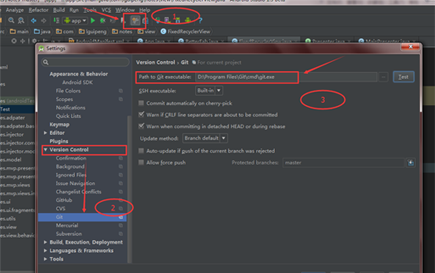
配置完路径后点击后面的Test按钮,出现下面提示框则表示配置成功:
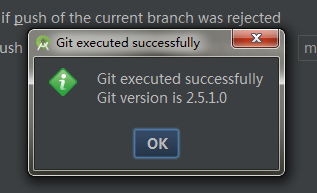
二. 将项目分享到github
1. 设置github账号密码
打开Setting–>Version Control–>GitHub,填写完账号密码后,点击Test测试,如果连接成功会弹出如下提示框:
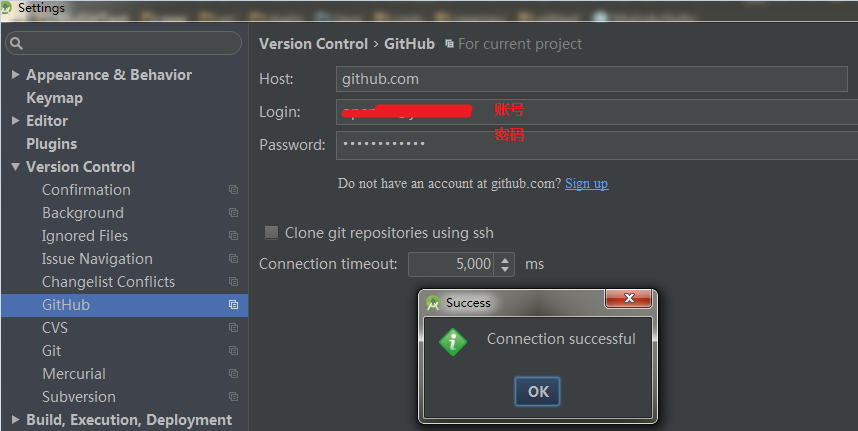
2. share project on github
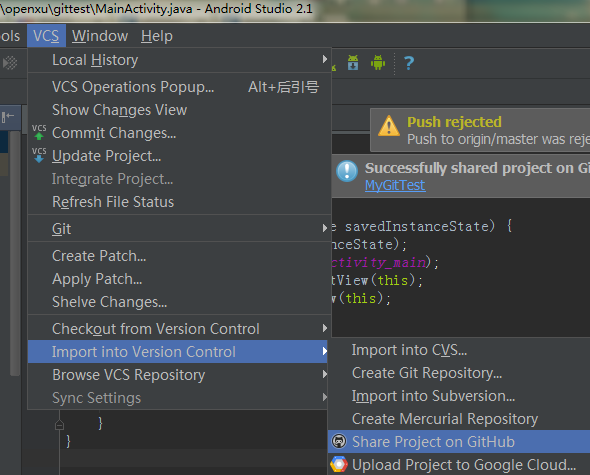
输入仓库名和,描述,点击share:
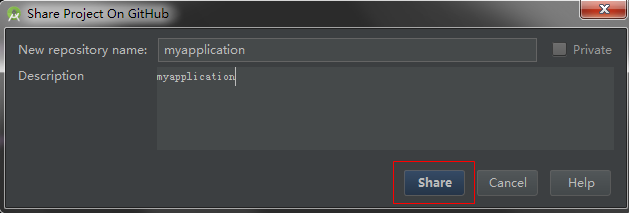

三. 其他git托管平台(以CSDN上的CODE为例)
1. 为项目创建git仓库
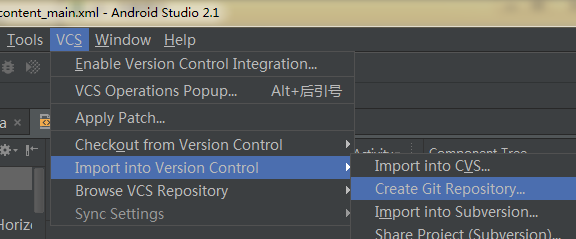
2. 将项目中的文件纳入到仓库中(add)
创建仓库之后,工程中的文件都会变成红色,表示没有添加到仓库中去,接下来,我们将工程下的所有文件add到仓库中:
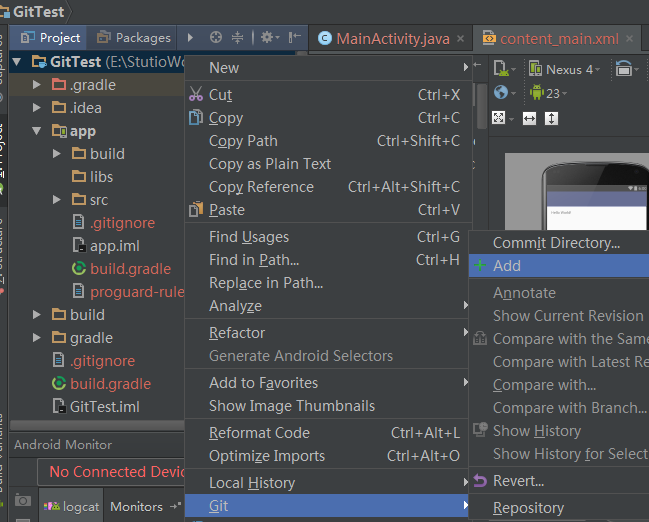
3. 提交到本地仓库(commit)
add成功之后,发现文件名变成了绿色,表示添加成功,下面将添加的文件提交到本地仓库中:工程右键–>Git–>Commit Directory
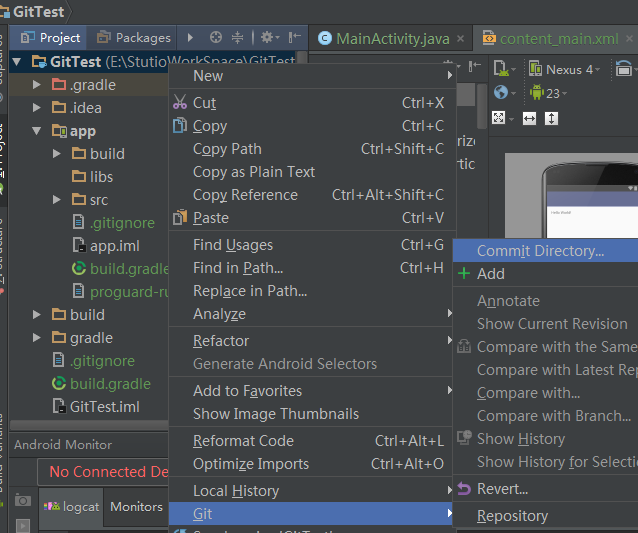
在弹出的窗口中,选择需要提交的文件,在下面填写提交信息,然后点击Commit:

提交时可能会弹出一些警告信息提示框,不用管它,继续点击commit就行。
4. push到远程仓库

由于现在还没有关联远程仓库,点击Define remote,将你的远程git地址填入URL中(在这之前,我们先进入到自己的CSDN CODE栏目中创建新项目,然后复制仓库地址),点击OK:
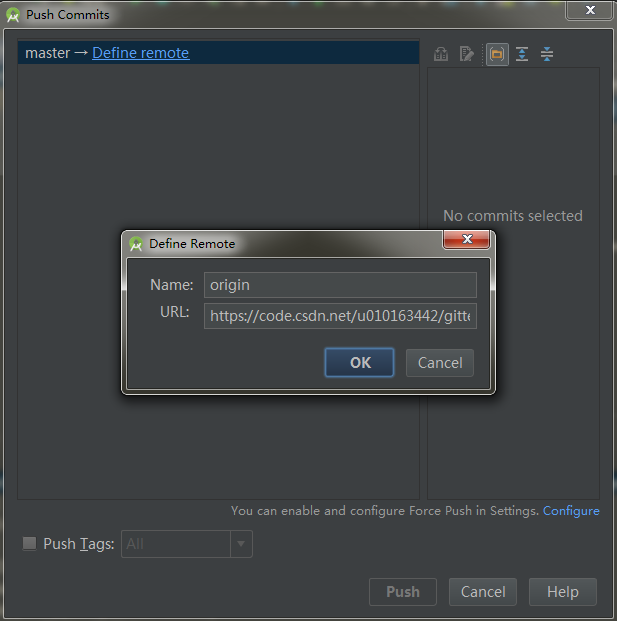
第一次可能需要填写密码(这个密码是在第一次Stutio配置Git的时候设置的,具体我也记不太清,反正我的所有git相关的密码都设置一个就行了,碰见需要输入密码就输那一个):
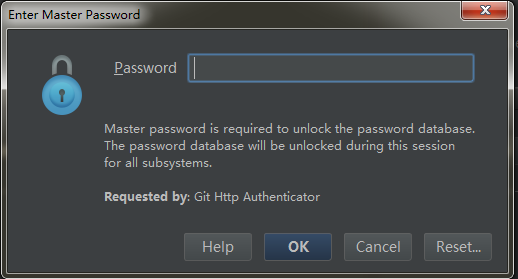
登录CSDN :
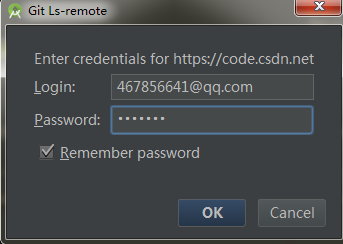
5. push失败,需要先pull
push失败,出现被拒绝的警告,这可能是远程仓库中的版本和你本地仓库的版本不一致造成,所以在push之前,需要pull一次:

so,pull,项目右键Git–>Repository–>Pull,然后勾选origin/master,点击pull按钮:
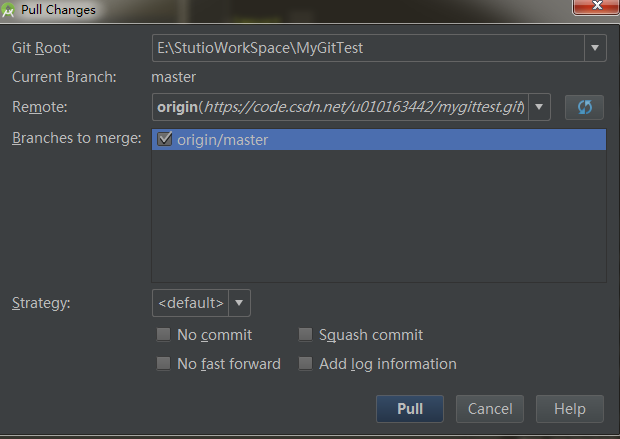
6. Merge合并
如果远程库很本地库中有冲突,需要Merge合并,点击Merge:
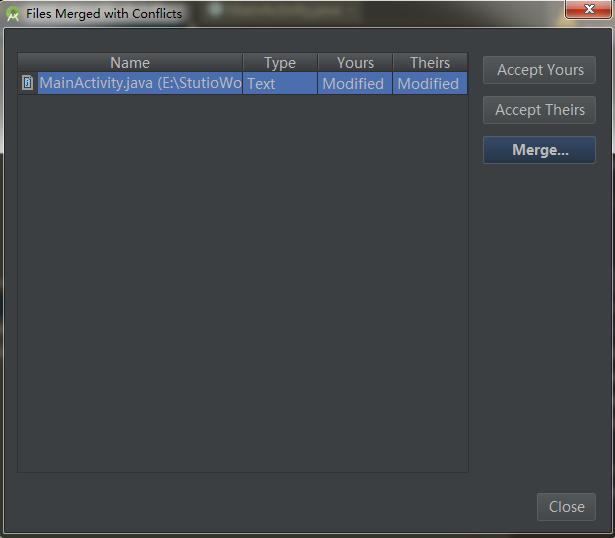
左边是你本地文件的样子,最右边是远程库的版本,中间就是本地仓库中版本的样子,也就是最终合并的结果(可以编辑),将需要的代码复制到中间Result栏,删除废弃的代码,然后点击所有的X,表示合并完成:

合并完成之后,会弹出提示框。接下来点击Apply:
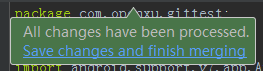
接下来在继续push,注意应该选择Commit and Push,要不然你就要先Commit然后再Push:
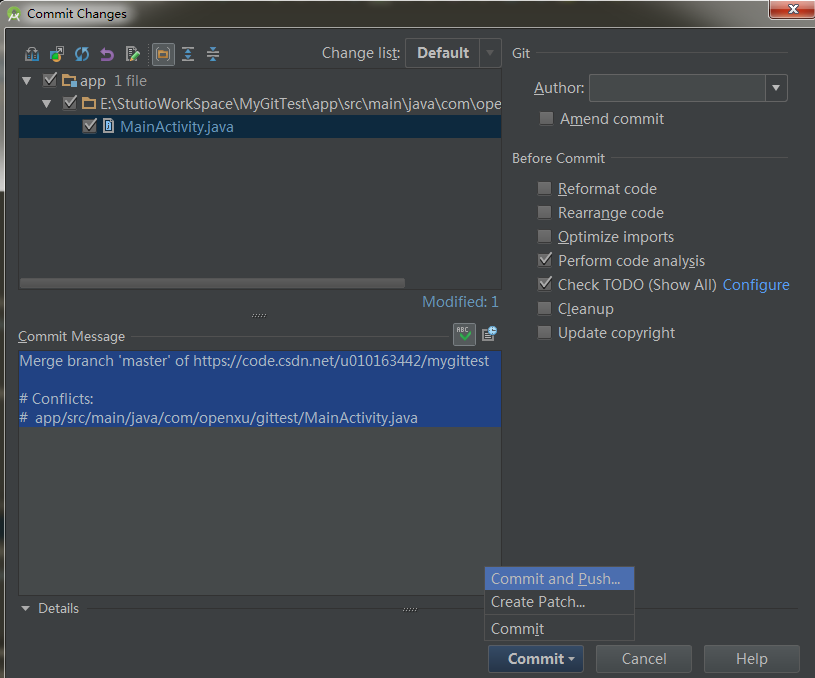
push成功弹出提示框:
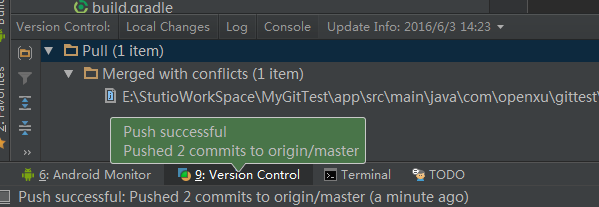
在下面Version Control中,可以查看提交的log信息:
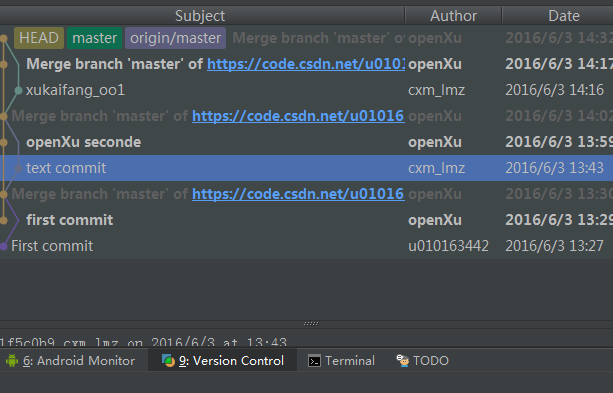
7. CSDN协同开发
如果我们的项目需要多人开发,可以在项目设置中邀请别人,如果不邀请,他就不是项目成员,如果你创建的是公开库,他只能pull,不能push的:

四. 解除关联
如果希望项目解除git关联,只需要 Settrings -> Version Control 删掉关联就行了:
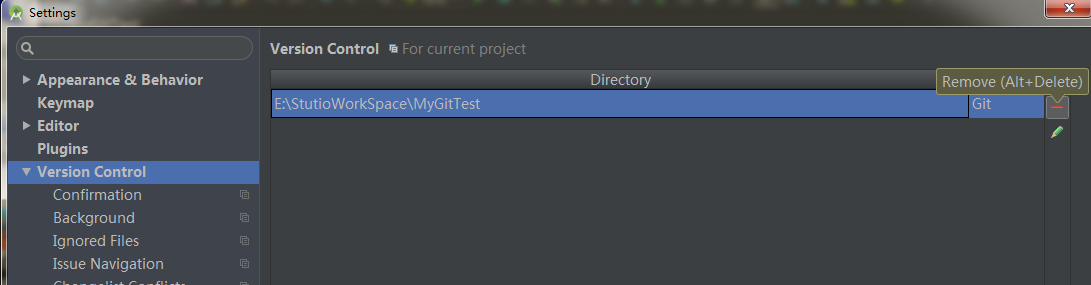
感谢各位的阅读!关于“Android Studio中Git配置及协同开发的示例分析”这篇文章就分享到这里了,希望以上内容可以对大家有一定的帮助,让大家可以学到更多知识,如果觉得文章不错,可以把它分享出去让更多的人看到吧!
免责声明:本站发布的内容(图片、视频和文字)以原创、转载和分享为主,文章观点不代表本网站立场,如果涉及侵权请联系站长邮箱:is@yisu.com进行举报,并提供相关证据,一经查实,将立刻删除涉嫌侵权内容。